[Ubuntu] Ubuntu 24.04 LTS 한/영 키 사용 방법 (한글 입력 방법)
정말 똑~~~같이 따라해주시면 될 것 같습니다. 중간에 나오는 “Hangul”은 꼭 그대로 따라해주셔야 합니다. 그럼 아주 손쉽게 한영키 바꿀 수 있습니다 :)
☝🏻 한글 패키지 설치
1. Setting - System - Region & Language 설정

여기서 하단 Your Account의 Language에 들어갑니다.
2. Language에 들어온 후, Install/Remove Language 클릭

3. Korean을 찾아 Installed에 체크 ✅

apply 로 적용시켜줍니다.
4. Terminal 접속 - ibus-setup 명령어 입력하여 세팅 접속

위 명령어를 입력하면 다음과 같은 화면이 뜹니다.

여기서 add 를 눌러줍니다.

검색란에 korean을 검색하면 Hangul이 나옵니다. 꼭 Hangul 을 선택하신 뒤, Add 눌러주셔야 합니다.
Korean으로 add하게 되면, 한영키 전환이 안돼요!!! ⭐️⭐️⭐️

그럼 이렇게 Add가 됩니다!
✌🏻 한영키 전환 설정
1. Settings - Keyboard 설정

설정 화면으로 들어갑니다. 여기서 Input Sources 의 Add Input Source 를 눌러주세요.
2. 입력 소스 설정

Korean이 바로 뜨지 않는 분들은 Other 를 꼭 눌러주세요!
이때 주의해야할 점은 Korean(Hangul) 을 눌러야 한다는 점!!!!
3. English는 삭제

English 옆 미니 메뉴 버튼을 눌러서 Remove 를 선택해주세요.
4. 설정 확인 및 마무리

화면 우측 상단의 EN을 눌렀을 때, 다음과 같이 Korean(Hangul) 이 뜨면 성공입니다. 한글을 사용하실 땐, Hangul mode를 on해주시면 되고,
키보드에서 Shift + Spacebar를 누르시면 스위치 On/off 할 필요 없이 한/영 키 전환이 됩니다!
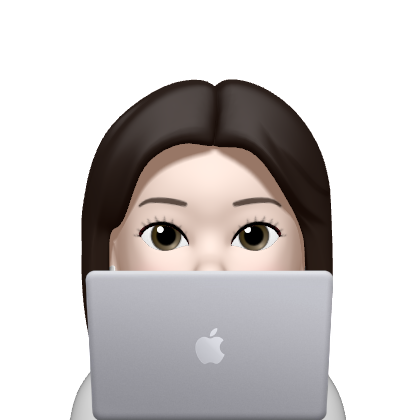


Leave a comment